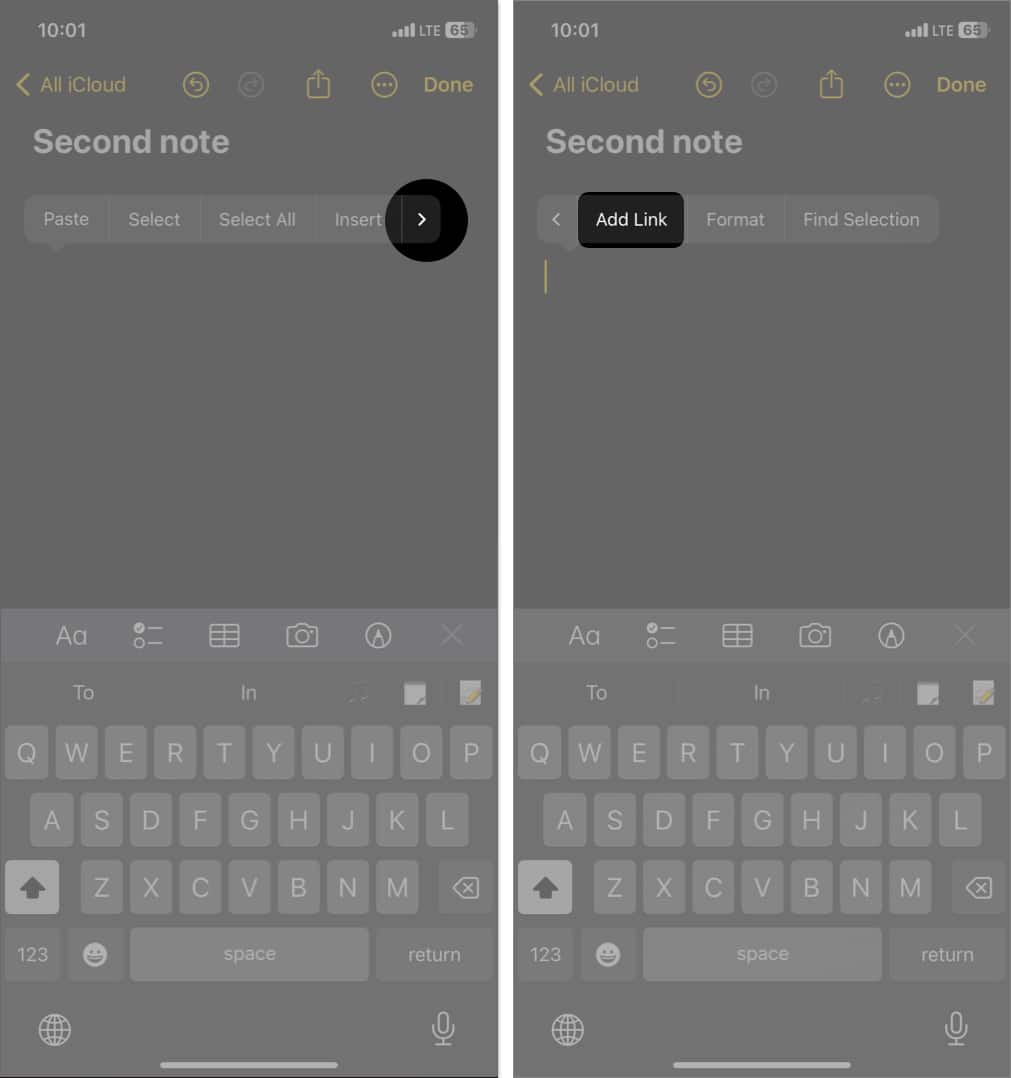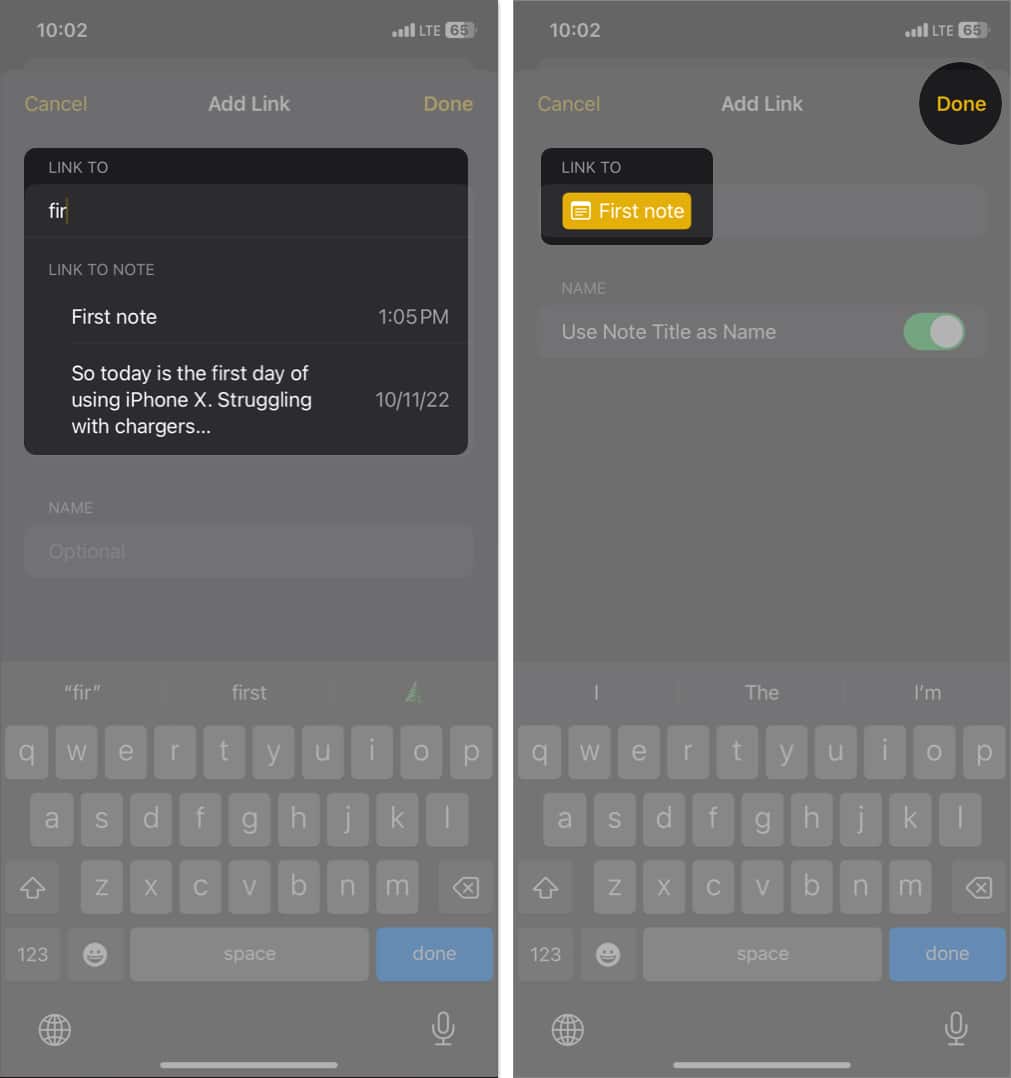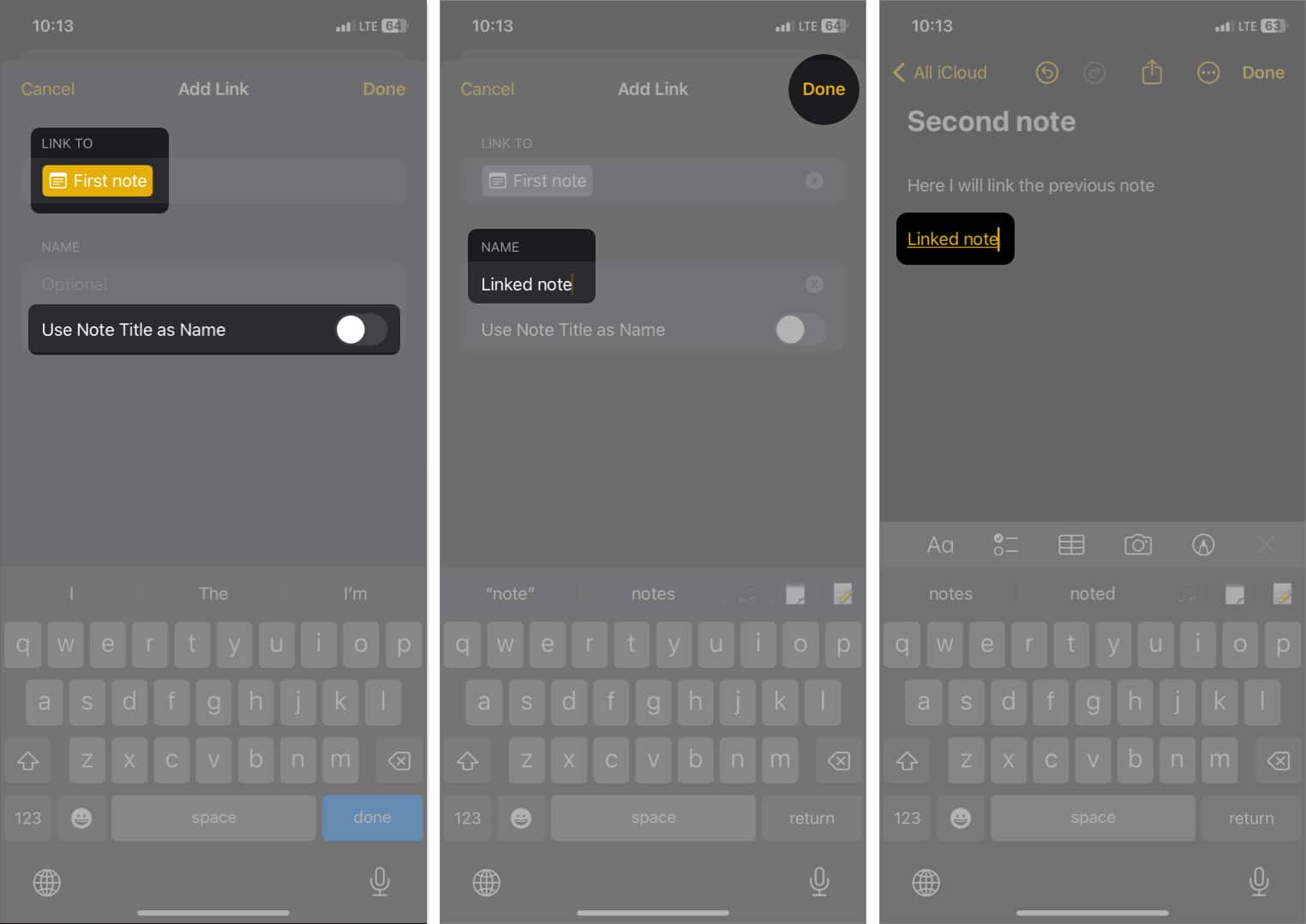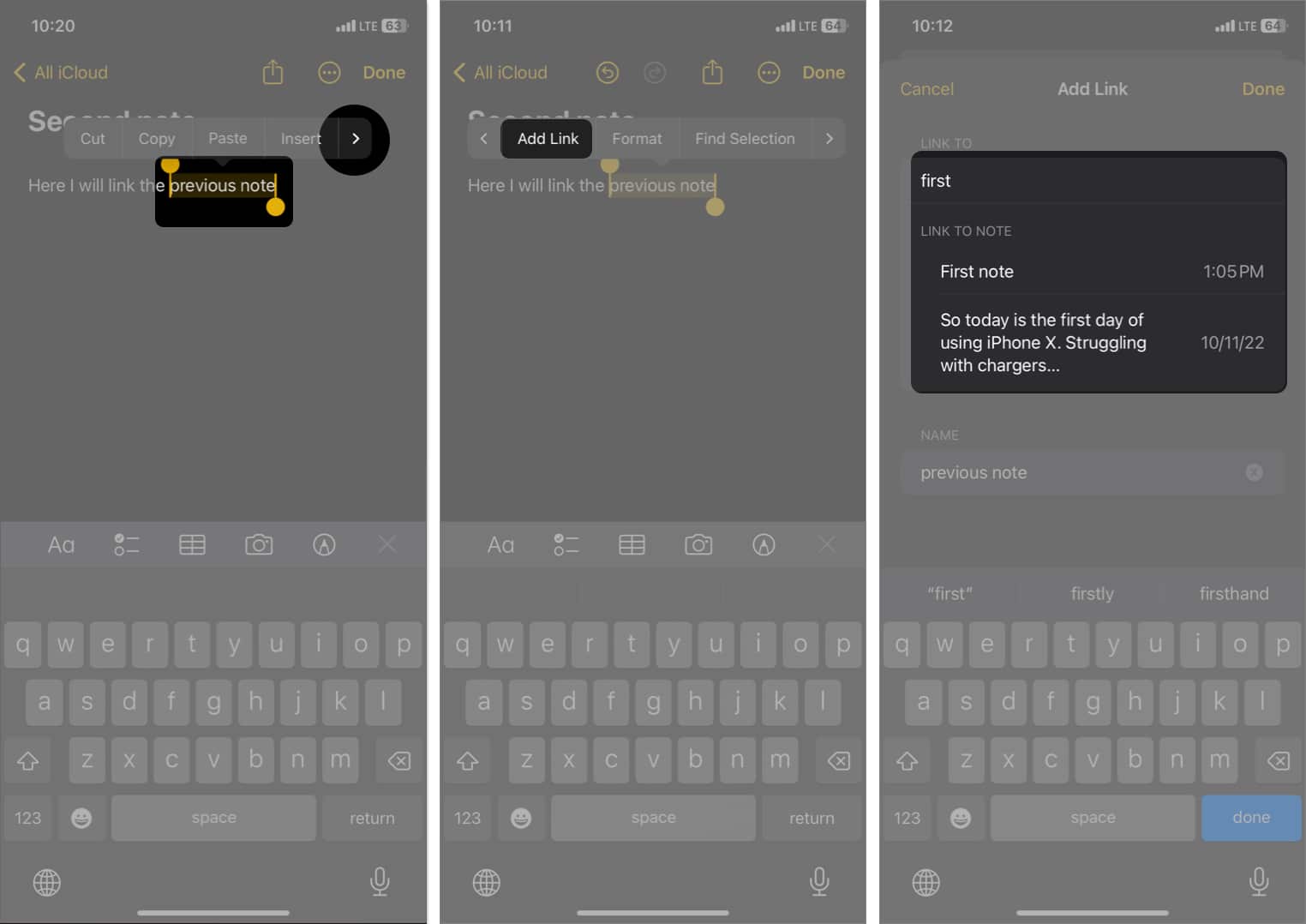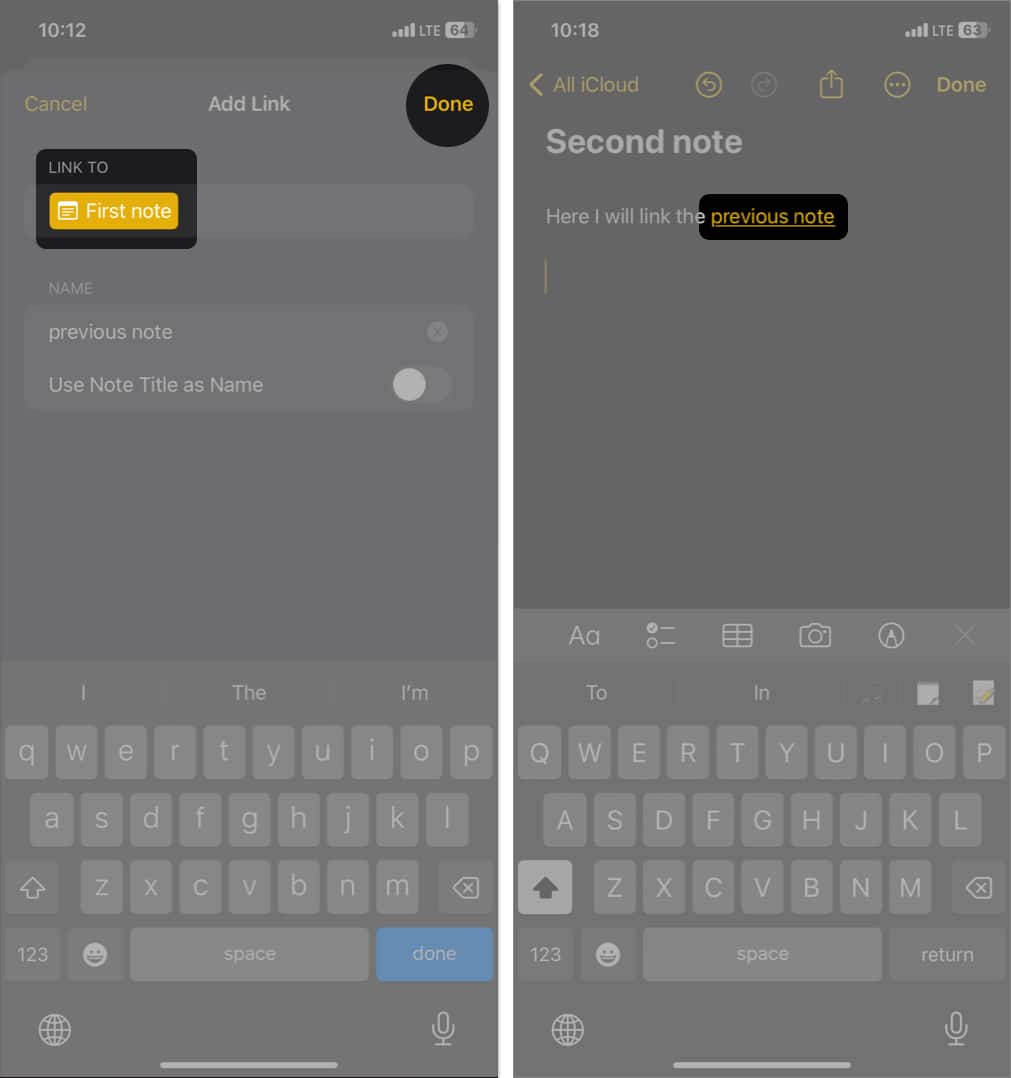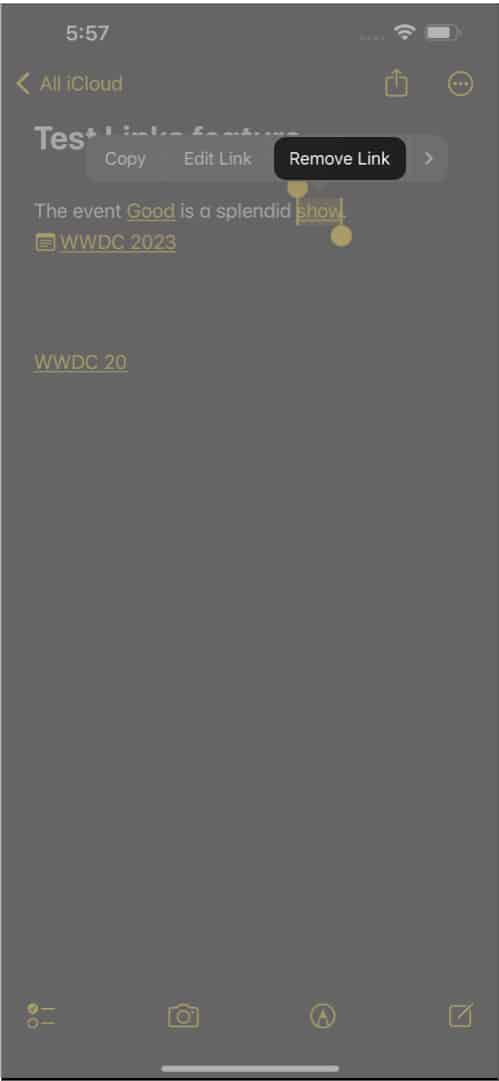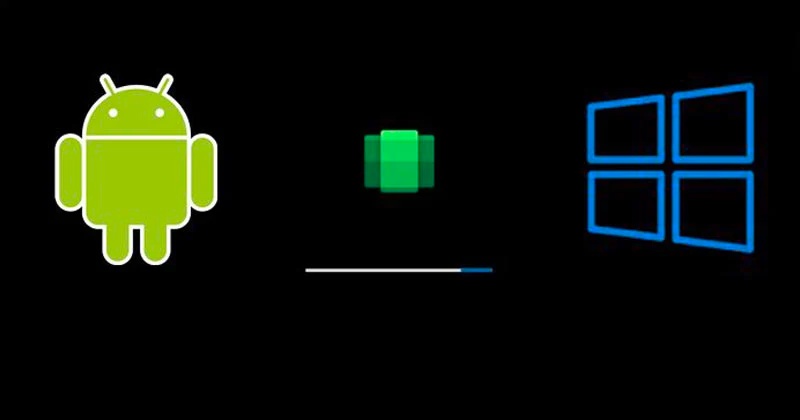Az Apple Notes minden új iOS-frissítéssel erőteljesebbé válik, és ezúttal megkapta a legtöbbet kért funkciót a kapcsolódó jegyzetekre mutató hivatkozások hozzáadására. Mostantól gyorsan ugorhat egyik jegyzetről a másikra, még akkor is, ha azok a Notes alkalmazás különböző mappáiban vannak. Ez az útmutató végigvezeti az iOS 17 és a macOS Sonoma rendszeren futó Apple Notes jegyzetek közötti hivatkozások létrehozásának lépésein.
- Jegyzetek összekapcsolása a Notes alkalmazásban iPhone vagy iPad készüléken
- Jegyzetek összekapcsolása a Notes alkalmazásban Mac rendszeren
- Milyen előnyökkel jár a jegyzetek összekapcsolása az Apple Notes programban?
Jegyzetek összekapcsolása a Notes alkalmazásban iPhone vagy iPad készüléken
Két egyszerű módszer létezik az Apple Notes iPhone-on történő zökkenőmentes összekapcsolására. Tudjon meg többet róluk alább.
1. módszer: Adjon hozzá hivatkozásokat a legutóbbi jegyzetekhez az iOS 17 rendszerben
- Nyissa meg a Jegyzetek alkalmazást → Ugrás egy meglévő jegyzethez, vagy hozzon létre új jegyzetet.
- Adjon meg kettő nagyobb jelet (>>) pontosan azon a helyen, ahová a hivatkozást be szeretné szúrni.
A gyorshivatkozás funkció felsorolja a hat legutóbbi jegyzetet. - Válassza ki a beszúrni vagy hivatkozni kívánt megjegyzést.
- A jegyzet címe sárga színnel látható, elöl egy aláhúzással és a jegyzetek ikonjával.
Kérjük, vegye figyelembe, hogy e módszer használata közben az Apple Notes nem teszi lehetővé a szöveg módosítását a hivatkozáson keresztül. Alapértelmezés szerint a linkelt jegyzet címét veszi fel.
Ez a módszer akkor hasznos, ha a régebbi jegyzeteket hivatkozásokkal szeretné összekapcsolni. Emellett a csapatom megosztott jegyzeteinek összekapcsolására is használom.
- Nyisson meg egy jegyzetet → Koppintson arra a helyre, ahová be szeretné szúrni a hivatkozást.
- Nyomja meg és tartsa lenyomva a villogó kurzort, amíg meg nem jelenik egy előugró menü.
- Érintse meg a jobbra mutató nyíl ikont (>) a felugró menüben.
Csúsztathatja jobbra is. - Válassza a Hivatkozás hozzáadása lehetőséget.
- Most a régebbi jegyzetek összekapcsolásához írja be a meglévő jegyzet címét vagy a jegyzet első szavát/mondatát.
- Válassza ki a kívánt jegyzetet a javaslatok közül.
- A megerősítéshez érintse meg a Kész gombot.
Hozzon létre egyéni hiperhivatkozásokat az Apple Notes alkalmazásban iPhone-on
Van egy probléma, amellyel mindkét fenti módszerrel szembesültem. A hiperhivatkozás esetében, amikor ugyanazt a címet használtam, mint a megosztott jegyzetem, összezavarta azokat, akikkel megosztottam.
Szerencsére az Apple Notes lehetővé teszi, hogy egyéni szavakat adjon hozzá címkeként, amikor hivatkozásokat ad hozzá egy másik kapcsolódó megjegyzéshez.
- A fent említetteknek megfelelően érintsen meg hosszan egy szóközt a jegyzetekben → Válassza a Hivatkozás hozzáadása lehetőséget.
- Írja be a meglévő jegyzet címét/a jegyzet első szavát vagy mondatát → Válassza ki a jegyzetet.
A jegyzetek nem tudják lekérni a jegyzeteket a jegyzet közepén lévő szó vagy kifejezés alapján. - Kapcsolja ki a Megjegyzés címének használata névként.
- Írja be a használni kívánt hiperhivatkozás címkéjét az Opcionális szövegmezőbe.
- Koppintson a Kész elemre.
Ezenkívül beszúrhat hiperhivatkozásokat, akárcsak a webhelyeken.
-
Koppintson duplán bármely szövegre a jegyzetekben.
- Csúsztasson jobbra az előugró menüben.
- Koppintson a Hivatkozás hozzáadása elemre.
- Írja be a meglévő jegyzet nevét, vagy illesszen be egy megosztott jegyzet URL-címét.
- Koppintson a Kész elemre.
A hivatkozások eltávolítása az Apple Notes alkalmazásból iPhone-on
Ha az 1. módszert használta az interlink létrehozásához, akkor a teljes szöveg törlése szükséges a hivatkozás eltávolításához.
Ha azonban a 2. módszert használta a jegyzetek összekapcsolásához, kövesse az alábbi lépéseket a hivatkozás eltávolításához.
-
Koppintson duplán a hivatkozásra az előugró menü megjelenítéséhez.
- Válassza a Hivatkozás eltávolítása lehetőséget.
Ez az! Ezzel eltávolítja a szöveget, és a szöveg a régiben marad.
Jegyzetek összekapcsolása a Notes alkalmazásban Mac rendszeren
A hivatkozások hozzáadása a Notes alkalmazásban Macen sokkal egyszerűbb, mint iPhone-on. Jobban szeretem, mert a jegyzetek szinkronizálva lesznek az összes eszközömön.
- Nyissa meg a Notes alkalmazást.
-
Jelölje ki a szöveget a jegyzeteiben, vagy helyezze a kurzort oda, ahová be szeretné szúrni a hivatkozást.
- Nyomja le a Command + K billentyűket.
Alternatív megoldásként kattintson a jobb gombbal a szövegre → Válassza a Hivatkozás hozzáadása lehetőséget. - Írja be a meglévő jegyzet nevét → Válassza ki a kívánt jegyzetet.
Egyéni szavakat használhat hiperhivatkozás szövegeként. - Kattintson az OK gombra.
Ha rákattint a hivatkozásra, ugyanabban az ablakban megnyílik a hivatkozott jegyzet.
Még egy dolgot szeretnék kiemelni. Ne keverje össze ezt a gyorslink funkciót a Mac Notes eszköztár horgony ikonjával. A horgony ikon megérintésével hozzáadhat egy hivatkozást a Safari legutóbbi lapjára a jegyzeteihez.
Távolítson el egy csatolt jegyzetet Mac rendszeren
Mint a kapcsolódó jegyzetekhez való hivatkozások hozzáadása, a hivatkozás eltávolítása Mac rendszeren is egy kis lépés.
- Vigye az egérmutatót a hivatkozásra → Kattintson a jobb gombbal a hivatkozásra.
- Kattintson a Hivatkozás eltávolítása gombra.
Milyen előnyökkel jár a jegyzetek összekapcsolása az Apple Notes programban?
Az Apple kijátszotta a mesterfogást azzal, hogy lehetővé tette a felhasználók számára, hogy hivatkozásokat hozzanak létre a jegyzetek között az Apple Notes alkalmazásban iOS 17 és macOS Sonoma rendszerben. Így most már nem kell olyan népszerű jegyzetkészítő alkalmazásokat használnia, mint a Notion, és a munka nagy részét a natív Notes alkalmazáson kell elvégeznie. Ki kell próbálnia a gyorslink funkciót:
-
Továbbfejlesztett rendszerezés: A jegyzetek összekapcsolása lehetővé teszi a kapcsolódó jegyzetek közötti kapcsolatok létrehozását. Tehát strukturáltabb és összekapcsoltabb hangjegyrendszert hoz létre.
-
Könnyű navigáció: A hivatkozások létrehozásával gyorsan ugrálhat a kapcsolódó jegyzetek között anélkül, hogy manuálisan keresne vagy böngészne a teljes gyűjteményben. Ez időt takarít meg és javítja a hatékonyságot.
-
Kontextuális megértés: A hivatkozások kontextust biztosítanak, és asszociációkat hoznak létre az ötletek között, segítve a „wikit” a jegyzetei számára. Így könnyen megtalálhatja a szükséges információkat, és mélyebben megértheti a témát.
-
Projektmenedzsment: Ha összetett projekteken dolgozik, a vonatkozó megjegyzések összekapcsolása segíti az egységes áttekintést és egyszerűsíti a munkafolyamatokat.
-
Együttműködés és megosztás: A linkelt jegyzetek megoszthatók másokkal. Így biztosíthatja, hogy mindenki hozzáférjen az egymással összekapcsolt információkhoz az együttműködés során.
Élvezze a zökkenőmentes navigációt!
Az iOS 17 és a macOS Sonoma rendszeren futó Apple Notes jegyzetek közötti kapcsolatok létrehozása javítja a szervezettséget, javítja a termelékenységet és megkönnyíti az információk mélyebb megértését. Akár lelkes jegyzetkészítő, akár összetett projekteket irányító profi, ez jelentősen javíthatja jegyzetelési élményét. Tehát kezdje el kihasználni az Apple Notes csatolt jegyzeteinek előnyeit!
Fedezzen fel többet…
-
29 tipp a Notes alkalmazás használatához iPhone-on, mint egy profi!
-
A Notes alkalmazás mappáinak megosztása iPhone, iPad és Mac rendszeren
-
11 módszer annak kijavítására, hogy az Apple Notes nem szinkronizál az iPhone és a Mac között
Szerző profilja
Ava
Ava egy lelkes fogyasztói technológiai író, aki technikai háttérrel rendelkezik. Szereti az új Apple-termékek és -kiegészítők felfedezését és kutatását, valamint segít az olvasóknak a technológia egyszerű dekódolásában. A tanulás mellett a hétvégi tervei között szerepel az anime nézése is.